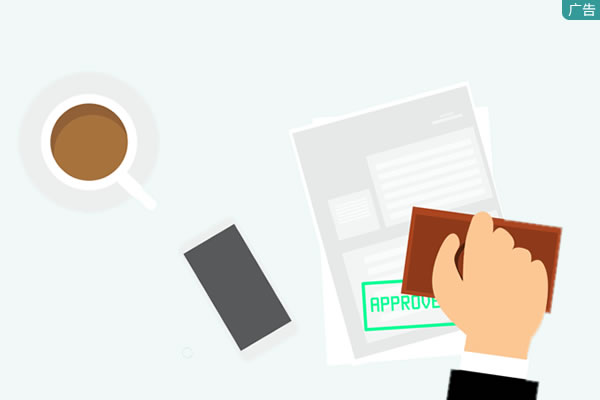在使用Win10的时候,觉得自己的的登录账号很无趣,那么你知道Win10登录账号名字怎么修改?为此电脑系统城为你提供Win10登录账号名字修改方法介绍,让你可以简单轻松的对于系统账号进行名称进行修改。
Win10登录账号名字修改方法介绍
1、首先在桌面中点击【此电脑】,然后选择管理菜单选择打开。

2、然后在打开的计算机管理窗口中,依次打开:计算机管理/系统工具/本地用户和组。

3、然后在本地用户和组中,选择【用户】菜单项。

4、然后在右侧栏目中发现所有的登录账号,然后点击自己想要修改的账号,选择重命名,就可以进行修改了。

5、也能直接双击登录用户名,然后在打开的属性窗口中,可以设置登录用户名,然后点击确定保存。

6、然后回到计算机管理窗口中,可以看到修改后的用户名及其全名,

以上就是小编为大家整理的Win10登录账号名字修改方法介绍,想了解更多内容可以对电脑系统城进行关注!
分享到: